Добавление и настройка приложения Wix Tips
3 мин.
С помощью Wix Tips клиентам стало намного проще выражать свою благодарность за ваши услуги, чем когда-либо. Независимо от того, являетесь ли вы владельцем магазина или ресторана, тренером или промоутером, вы можете получать поощрение за отличное обслуживание, принимая чаевые от своих клиентов.
Шаг 1 | Добавьте Wix Tips на сайт
Вы можете добавить Wix Tips на сайт прямо из Wix App Market. Это приложение работает только с приложениями для электронной коммерции, такими как Wix Stores, Wix Bookings и Wix Заказы ресторана.
Чтобы добавить Wix Tips на сайт:
- Перейдите в Wix App Market.
- Введите «Wix Tips» в строку поиска и выберите Wix Tips в выпадающем меню.
- Нажмите Добавить на сайт.
- Нажмите ОК.
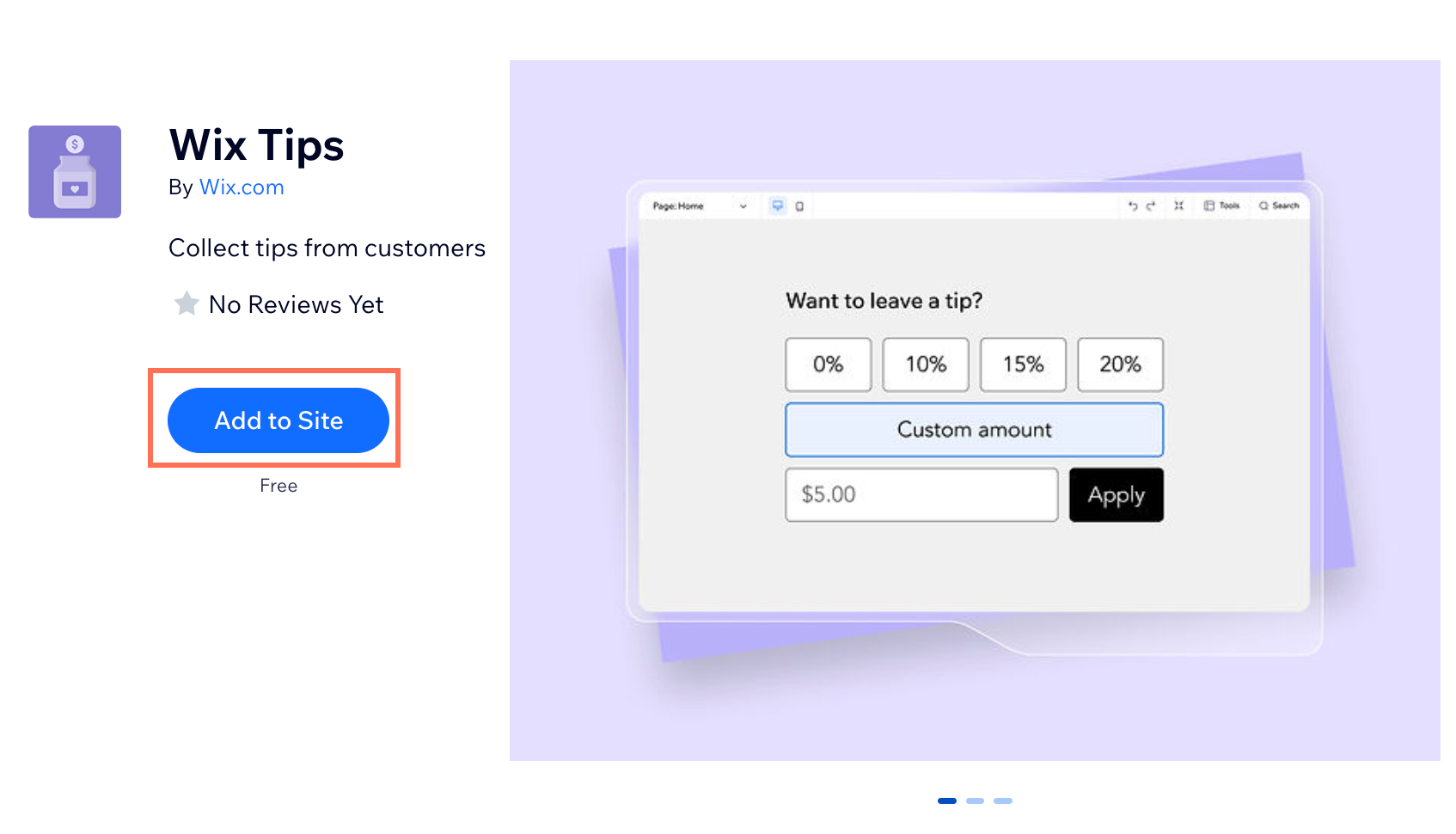
Если у вас есть приложение Wix Заказы ресторана, приложение Wix Tips будет автоматически установлено на вашем сайте.
Шаг 2 | Активируйте приложение и настройте параметры
Для того чтобы начать принимать чаевые, вам необходимо активировать приложение в панели управления сайта и настроить параметры. Вы можете настроить варианты чаевых в соответствии с вашими потребностями, взимая чаевые в процентах или суммах.
Чтобы активировать приложение и настроить параметры:
- Нажмите Начать.
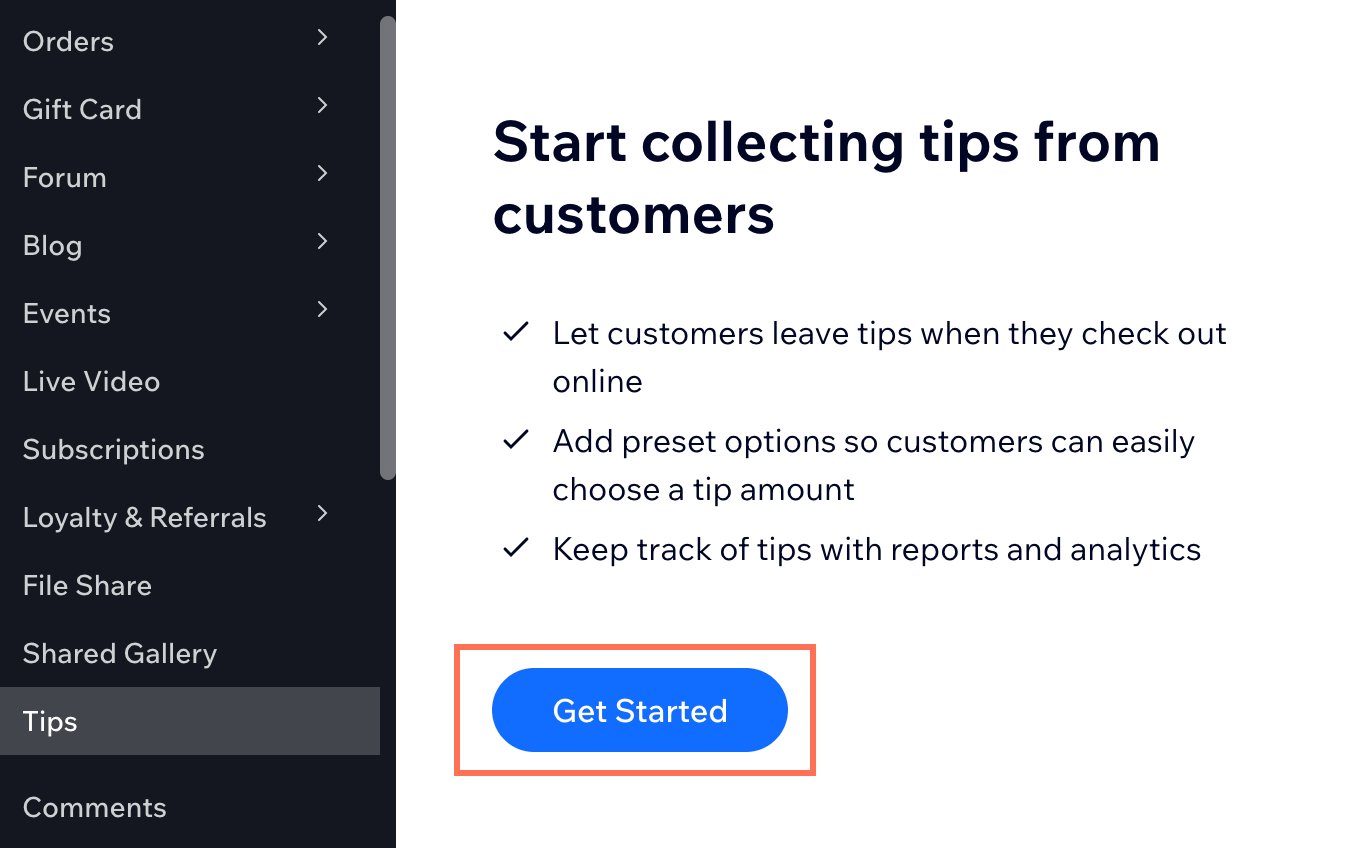
- Нажмите на переключатель Включить чаевые при оформлении заказа.
- Выберите, как вы хотите принимать чаевые:
- Проценты: установите чаевые в процентах от общей суммы заказа.
- Фиксированная сумма: предлагайте фиксированную сумму чаевых, например, $2.00 или $5.00.
- Нажмите на переключатель
- Включено: клиенты могут самостоятельно вводить сумму чаевых.
- Отключено: клиенты не могут самостоятельно вводить сумму чаевых.
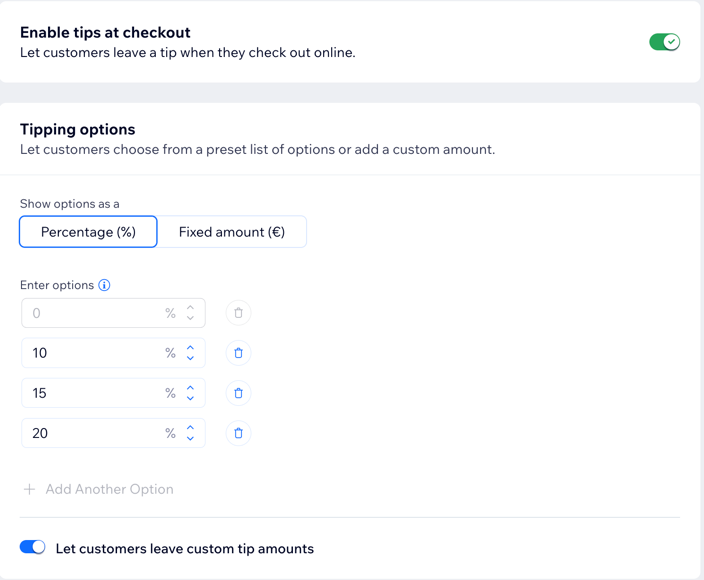
- Нажмите Сохранить.
- Нажмите Добавить, чтобы активировать Wix Tips на своем сайте.
Шаг 3 | Отслеживайте аналитику чаевых
После добавления на сайт, приложение автоматически синхронизируется с отчетом «Продажи за период», чтобы вы могли отслеживать и контролировать чаевые, полученные от клиентов.
В столбце «Чаевые» можно записывать и анализировать чаевые, полученные за определенные периоды.
Чтобы отслеживать аналитику чаевых:
- Перейдите в раздел Аналитика и отчеты в панели управления сайтом.
- Нажмите Отчеты.
- Нажмите Продажи за период.
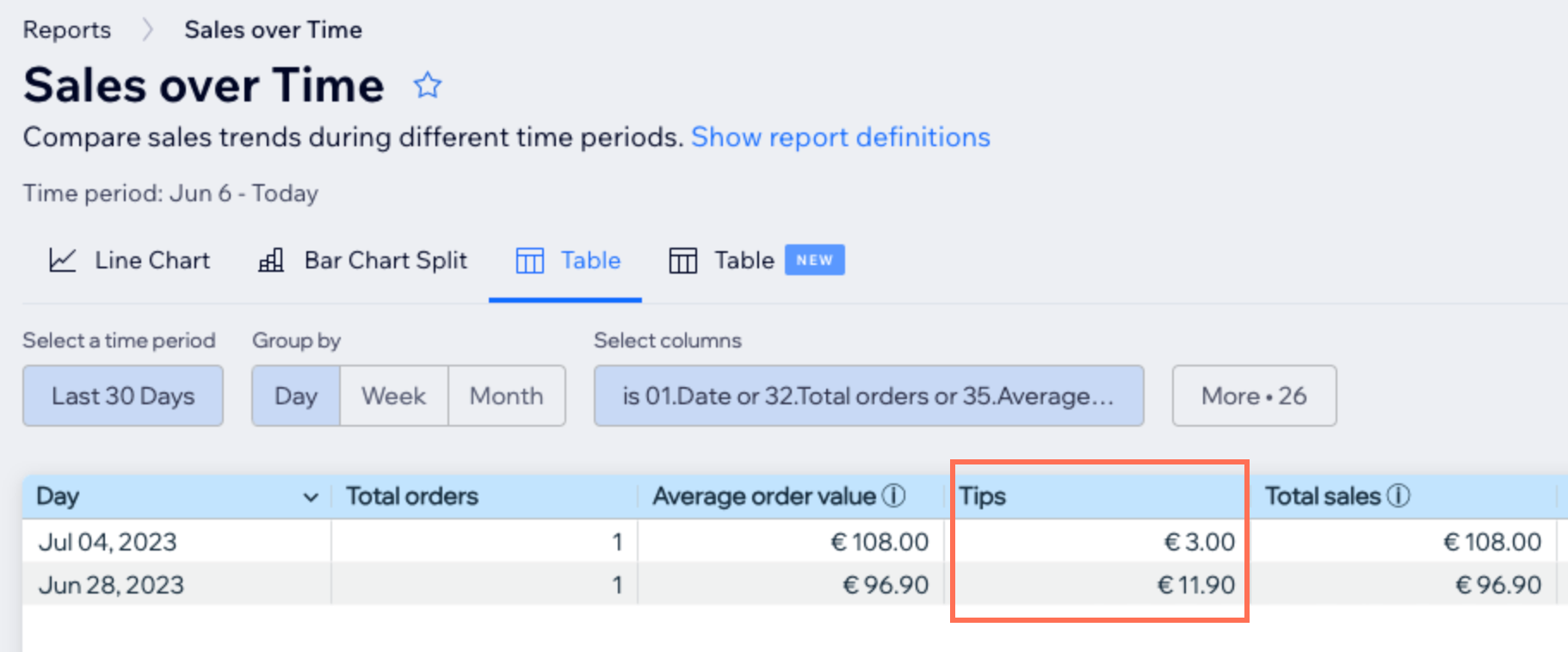
Часто задаваемые вопросы
Нажимайте на вопросы ниже, чтобы узнать больше.
Как происходит возврат средств?
Можно ли добавить больше пресетов?
Могу ли я добавить возможность оставлять чаевые в любой части моего сайта?
Как работает налог на чаевые в процентах?

